hur du kommer åt/går in i BIOS från Windows 10-inställningar eller Kommandotolken
Basic Input Output System (BIOS) är den viktigaste lågnivåprogramvaran som är inbäddad på moderkortet. Dess främsta funktion är att starta och konfigurera datorns hårdvara. Det har ersatts av Unified Extensible Firmware Interface (UEFI), i den senaste Windows, som är en modern programvara med snabbare starttider. bättre säkerhet och för att stödja större kapacitet hårddisk, etc.
i BIOS kan du ändra hur systemet startar, du kan ändra tid och datum för systemet eller aktivera hårdvarukomponenter. Det finns två enkla sätt att ange BIOS/UEFI-inställningar på Windows 10. Låt oss se hur du går in i BIOS.
åtkomst till BIOS via Windows-Inställningar
ett av de enkla sätten att komma åt BIOS är genom ’Inställningar’ i Windows 10. För att komma åt, Öppna ’Inställningar’ genom att klicka på start-knappen och klicka sedan på kugghjulsikonen.
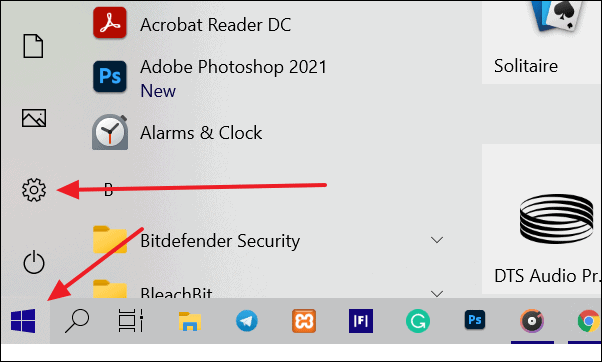
det öppnar Windows-Inställningar. Där klickar du på alternativet ’uppdatering och säkerhet’.
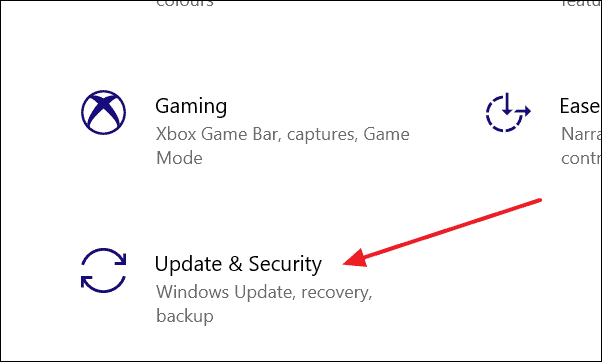
inställningarna för Windows Update öppnas. Klicka på alternativet ’återställning’ på panelen till höger.
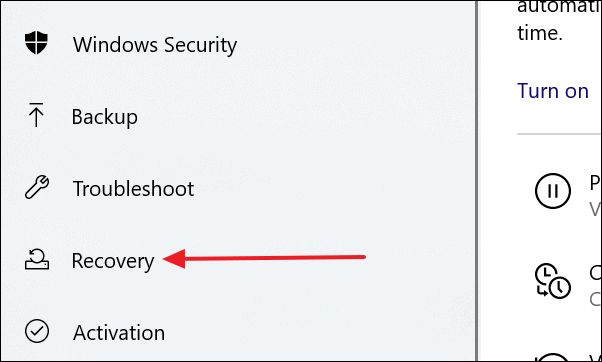
i återställningsinställningar klickar du på knappen’ Starta om nu ’i avsnittet’ Avancerad start’.
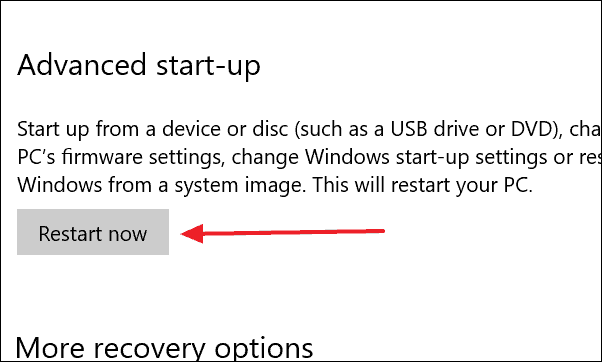
din dator startar om och visar några alternativ som visas i bilden nedan. Klicka på alternativet’ Felsök’.
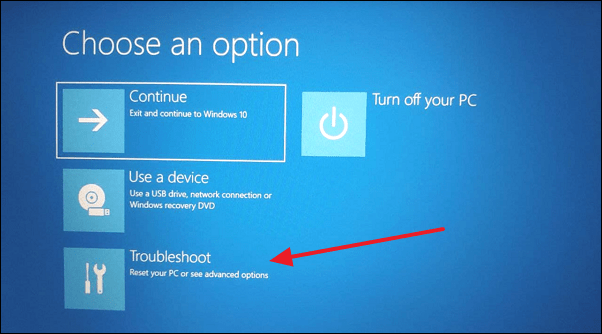
klicka på ’Avancerade alternativ’ på felsökningsskärmen.
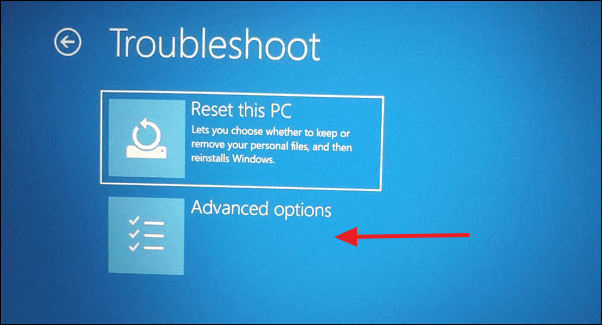
för att komma in i BIOS, klicka på ’UEFI Firmware Settings’ från skärmen Avancerade alternativ.

det kommer att be dig att starta om datorn. Klicka på knappen’ Starta om’.

din dator startar nu om och tar dig direkt till BIOS-inställningarna.
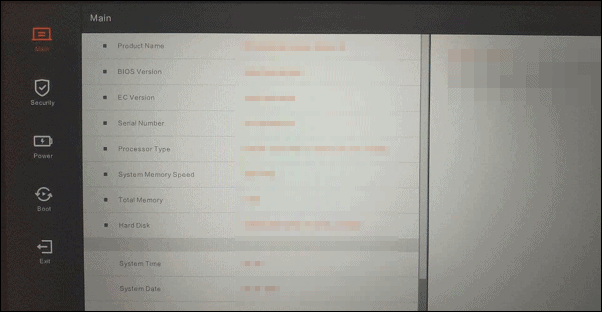
använda kommandotolken för att komma in i BIOS
du kan också komma åt BIOS via kommandotolken. Klicka på Start-knappen och skriv ’kommandotolken’. Det kommer att visa ’Kommandotolken’ i sökresultaten. Välj alternativet ’Kör som administratör’ från utökade alternativ på Start-menyn.
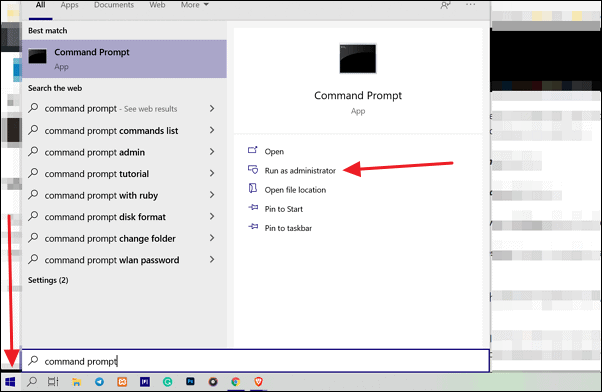
det kommer att visa en varning. Klicka på ’ Ja ’ för att fortsätta.
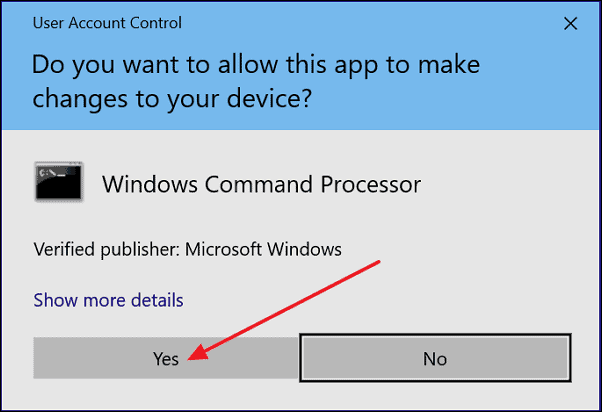
när kommandotolken är öppen skriver du följande kommando och trycker på Enter.
shutdown.exe /r /o
din dator startar om och visar dig några alternativ (som i den första metoden) från vilken du måste gå för att felsöka Avancerade alternativ för MacOS och klicka sedan på alternativet ’UEFI Firmware Settings’. Det kommer att be dig att starta om datorn och när du klickar på knappen ’Starta om’ tar det dig direkt till BIOS.




